Windows 10에서 알림 센터 아이콘의 알림 수 숨기기
Windows 10의 관리 센터 기능은 Windows Phone 사용자에게 친숙할 수 있습니다. 업데이트, 유지 관리 및 보안 경고와 같은 모든 중요한 이벤트에 대한 알림을 한 곳에 저장합니다. 최신 버전의 Windows 10에서는 읽지 않은 알림을 시스템 트레이에 오버레이 아이콘으로 표시할 수 있습니다.
광고
이 기능을 구성하는 방법에는 두 가지가 있습니다. 첫 번째는 Windows 10의 작업 표시줄과 관련되고 다른 하나는 특별한 레지스트리 조정입니다. 어떻게 할 수 있는지 봅시다.
참고: 옵션이 작업 표시줄 버튼에 배지 표시 비활성화되거나 작은 작업 표시줄 크기가 활성화되면 읽지 않은 알림 카운터가 자동으로 숨겨집니다. 이것을 명심하십시오.
다음 스크린샷은 오버레이 아이콘이 작동하는 모습을 보여줍니다.

Windows 10에서 알림 센터 아이콘의 알림 수를 숨기려면, 다음을 수행합니다.
- 작업 표시줄에서 알림 센터 아이콘을 마우스 오른쪽 버튼으로 클릭합니다.

- 상황에 맞는 메뉴에서 "새 알림 수 표시 안 함" 항목을 선택 취소합니다. 알림 오버레이 아이콘은 기본적으로 활성화되어 있습니다. 항목을 클릭하면 비활성화됩니다.
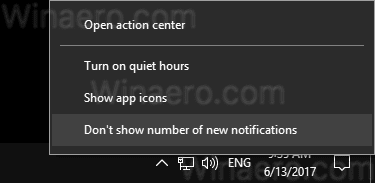
- 기능을 다시 활성화하려면 작업 표시줄에서 관리 센터 아이콘을 마우스 오른쪽 버튼으로 클릭합니다. 상황에 맞는 메뉴에 "새 알림 수 표시" 항목이 표시됩니다. 활성화하려면 클릭하세요.
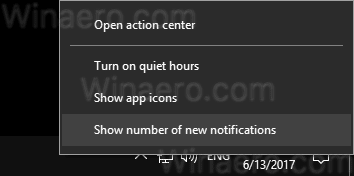
완료되었습니다.
레지스트리 조정으로 이 기능을 구성해야 하는 경우 수행할 수 있는 방법은 다음과 같습니다.
- 열려있는 레지스트리 편집기.
- 다음 레지스트리 키로 이동합니다.
HKEY_CURRENT_USER\SOFTWARE\Microsoft\Windows\CurrentVersion\Notifications\Settings
팁: 한 번의 클릭으로 원하는 레지스트리 키로 이동하는 방법.
- 여기에서 NOC_GLOBAL_SETTING_BADGE_ENABLED라는 32비트 DWORD 값을 생성하거나 수정합니다. 값 데이터를 0으로 둡니다. 참고: 당신이 64비트 Windows 실행 여전히 32비트 DWORD 값을 만들어야 합니다.
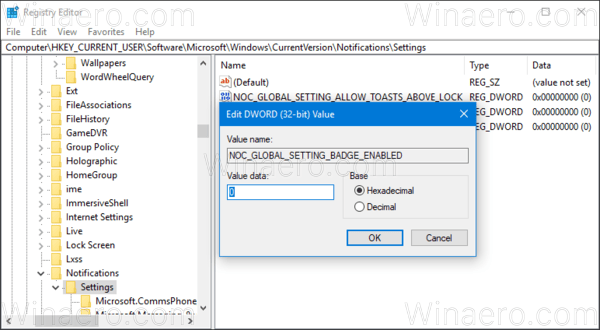
NOC_GLOBAL_SETTING_BADGE_ENABLED 값은 다음 값 중 하나로 설정할 수 있습니다.
0 - 알림 번호 오버레이 아이콘을 표시하지 않음
1 - 오버레이 아이콘을 표시합니다. 이것이 기본값입니다. NOC_GLOBAL_SETTING_BADGE_ENABLED 값을 삭제하면 오버레이 아이콘 기능이 활성화된 상태로 유지됩니다.
그게 다야


